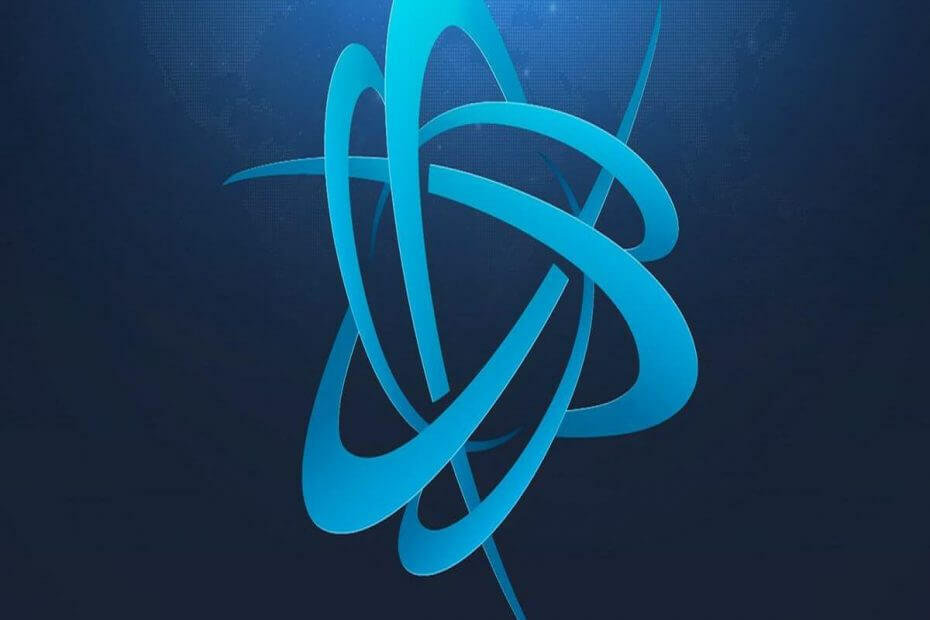
Този софтуер ще поправи често срещаните компютърни грешки, ще ви предпази от загуба на файлове, злонамерен софтуер, отказ на хардуер и ще оптимизира вашия компютър за максимална производителност. Отстранете проблемите с компютъра и премахнете вирусите сега в 3 лесни стъпки:
- Изтеглете инструмента за възстановяване на компютъра Restoro който идва с патентованите технологии (патентът е наличен тук).
- Щракнете Започни сканиране за да намерите проблеми с Windows, които биха могли да причинят проблеми с компютъра.
- Щракнете Поправи всичко за отстраняване на проблеми, засягащи сигурността и производителността на вашия компютър
- Restoro е изтеглен от 0 читатели този месец.
Приложението Battle.net е един от най-важните инструменти за Феновете на Blizzard. Благодарение на това приложение можете да влизате по-бързо, да общувате с други играчи и да отстранявате задачата да актуализирате игрите си - Battle.net го прави вместо вас.
Има и случаи, когато приложението Battle.net не работи правилно или спира да работи изобщо. В тази статия ще се съсредоточим върху такъв проблем и ще ви предложим кратко решение коригирайте сривове при стартиране на Battle.net. Сривовете на Battle.net са много досадни, защото пречат на играчите да влязат в системата. Обикновено не се появява код за грешка, приложението просто замръзва и след това се повреди.
Ето как един потребител описва този проблем:
„След като Windows 10 се зареди отново, Battle.net се срива при стартиране с грешка, докато не стартирам ръчно C: ProgramDataBattle.netAgentAgent.5269Agent.exe
Започна след последната актуализация на battle.net, предполагам ”
Battle.net се срива при стартиране [FIX]
- Променете въвеждащата конфигурация
- Изтрий кеш-памет
- Преинсталирайте клиента Battle.net
Решение 1 - Променете въвеждащата конфигурация
1. Тип % AppData% в менюто за търсене> натиснете Enter
2. Отидете до „Battle.net”Папка, която обикновено се намира на този адрес: C: UsersUSERNAMEAppDataRoamingBattle.net
3. Отворете файла Battle.net.config с помощта на който и да е текстов редактор
4. Намерете този ред: “ShowIntroBalloon”: „false”,
5. Променете го на: “ShowIntroBalloon”: „вярно”,
6. Запазете конфигурационния файл> затворете го.
Решение 2 - Изчистване на кеша
1. Тип бягай в менюто за търсене
2. Тип % appdata% > натиснете Enter
3. Изтрийте Папка Battle.net
4: Направете същото за % localappdata%
5. Стартирайте диспечера на задачите и деактивирайте всички процеси, свързани с Battle.net. Отидете в Диспечер на задачите> Процеси> „Battle.net.exe“ и „Battle.net Helper.exe“> щракнете с десния бутон и деактивирайте и двете
6. Влезте отново в Battle.net.
Решение 3 - Преинсталирайте клиента Battle.net
- В лентата за търсене на Windows въведете Контрол и отворена Контролен панел.
- Избирам Деинсталирайте програма.
- Деинсталирайте Клиент на Battle.net.
- Отидете до AppData и LocalAppData и изтрийте всичко свързани с Battle.net.
- Навигирайте тук и изтеглете последната итерация на Battle.net клиент.
- Инсталирай клиента и проверете за подобрения.
Ако посочените по-горе заобиколни решения не ви помогнат, опитайте да отворите ръчно приложението Battle.net през папката. Ако това работи, това означава, че стартера е елементът, който причинява срива.
 Все още имате проблеми?Поправете ги с този инструмент:
Все още имате проблеми?Поправете ги с този инструмент:
- Изтеглете този инструмент за ремонт на компютър оценени отлично на TrustPilot.com (изтеглянето започва на тази страница).
- Щракнете Започни сканиране за да намерите проблеми с Windows, които биха могли да причинят проблеми с компютъра.
- Щракнете Поправи всичко за отстраняване на проблеми с патентованите технологии (Ексклузивна отстъпка за нашите читатели).
Restoro е изтеглен от 0 читатели този месец.


